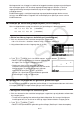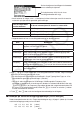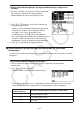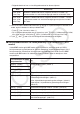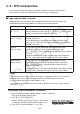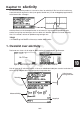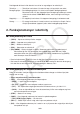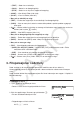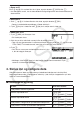User manual - fx-7400GII_Soft
9-19
5. S
•
SHT-modusminne
Du kan bruke de ulike minnetypene (variabler, listeminne, filminne, matriseminne) i
kalkulatoren til å lagre data og hente data fra minnet og inn i regnearket.
I Lagre regnearkdata i et minne
Følgende tabell viser en oversikt over lagringsoperasjonene for hver minnetype. Se
eksempeloperasjonene etter tabellen, for informasjon om operasjonene.
Minnetype Lagringsoperasjon
Variabler
(A ~ Z,
r,
Q
)
Du kan tilordne innholdet i en enkeltcelle til en variabel.
Når en enkeltcelle er valgt, trykk (E)(STO)(VAR), og angi
deretter variabelnavnet på skjermen som vises.
Listeminne
(List 1 ~ List 26)
Du kan lagre data i et celleområde i en enkelt rad eller en enkelt
kolonne i listeminnet.
Når et celleområde i en enkelt rad eller enkelt kolonne er valgt,
trykk (E)(STO)(LIST), og angi deretter listenummeret på
skjermen som vises.
Filminne
(File 1 til File 6)
Du kan lagre data i et celleområde som omfatter flere rader
og kolonner i filminnet. Når et celleområde er valgt, trykk
(E)(STO)(FILE), og angi deretter filnummeret på skjermen
som vises.
Den første kolonnen i det valgte området lagres i den angitte filen
som List 1, den andre kolonnen lagres som List 2 og så videre.
Matriseminne
(Mat A ~ Mat Z)
Du kan lagre data i et celleområde som omfatter flere rader
og kolonner i matriseminnet. Når et celleområde er valgt, trykk
(E)(STO)(MAT), og angi deretter matrisenavnet på
skjermen som vises.
Den første kolonnen i det valgte området lagres i den angitte matrisen
som List 1, den andre kolonnen lagres som List 2 og så videre.
Viktig!
Følgende beskriver hva som skjer hvis du forsøker å lagre data i minnet når en celle ikke
inneholder data, når en celle inneholder tekst eller når ERROR vises for en celle.
• Hvis du tilordner data til en variabel, oppstår en feil.
• Hvis du lagrer data i listeminnet, filminnet eller matriseminnet, skrives 0 i de(n) aktuelle
cellen(e).
S Eksempel: Lagre kolonnedata i listeminnet
1. Velg i en enkeltkolonne det celleområdet du vil lagre i listeminnet.
• Du kan for eksempel velge A1:A10.
2. Trykk
(E)(STO)(LIST).
• Dette vil vise en skjerm lik den til høyre. «Cell Range»-
innstillingen viser det celleområdet du valgte i trinn 1.
3. Trykk A for å flytte uthevingen til «List [1-26]».